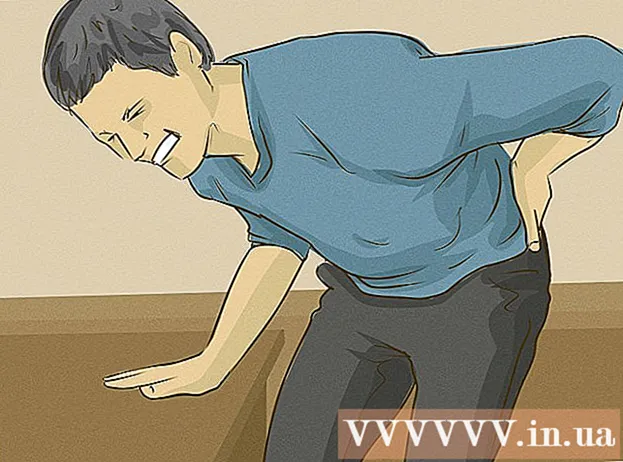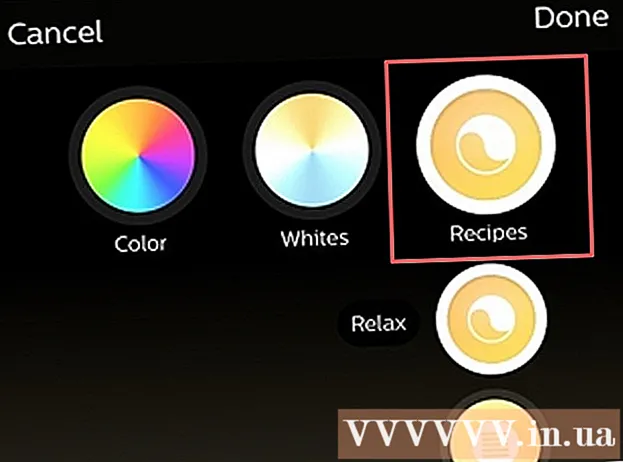लेखक:
Laura McKinney
निर्माण की तारीख:
5 अप्रैल 2021
डेट अपडेट करें:
1 जुलाई 2024

विषय
यदि आप अपने iPhone के स्क्रीन लॉक पासकोड (पासकोड) को भूल जाते हैं, तो आप अपने फोन डेटा और iTunes का उपयोग कर पासकोड को मिटा सकते हैं, फिर अपने बैकअप डेटा को पुनर्स्थापित कर सकते हैं। ऑपरेशन के दौरान आपका पासकोड हटा दिया जाएगा, जिससे आप अपना पासवर्ड रीसेट कर सकते हैं। आप स्क्रीन लॉक को संभालने के लिए सिरी का भी उपयोग कर सकते हैं; हालाँकि, किसी और के iPhone पर ऐसा करना अवैध है। इसके अलावा, ध्यान दें कि सिरी के माध्यम से पासकोड को दरकिनार करना केवल iOS 9 पर लागू है और परिवर्तन के अधीन है; अन्य तरीकों के समान है जो आपको पासवर्ड को बायपास करने की अनुमति देते हैं, यह एक अप्रत्याशित त्रुटि है; इसलिए, Apple की यह जिम्मेदारी है कि वह समस्या का पता लगाते ही इसे सही करे।
कदम
2 की विधि 1: iOS 9.2.1 पर बाईपास स्क्रीन लॉक
सुनिश्चित करें कि आपका फ़ोन iOS का सही संस्करण चला रहा है। यह कार्रवाई आईओएस संस्करण 9.3 और बाद के आईफोन के साथ काम नहीं करेगी; एक iOS संस्करण डाउनग्रेड संभव है यदि आप अपने iPhone को भागने से डरते नहीं हैं, लेकिन ध्यान रखें कि यह आपको Apple की वारंटी से आच्छादित होने से बचाएगा।

सुनिश्चित करें कि आपका iPhone लॉक है। यह विधि स्क्रीन पासकोड को अक्षम नहीं करती है, इसलिए आपको पासकोड को स्थायी रूप से हटाने के लिए iPhone डेटा रिकवरी चरण को निष्पादित करने की आवश्यकता है।
सिरी चालू करने के लिए 2 सेकंड के लिए "होम" बटन दबाए रखें।

समय के लिए सिरी से पूछें। प्रदर्शन स्थानीय समय के अनुसार एक घड़ी आइकन दिखाएगा।- सिरी ने सवाल का जवाब दिया "यह समय क्या है?" (अब क्या समय है?) किसी भी अन्य प्रश्न से बेहतर (जैसे "क्या आप मुझे समय बताएंगे?"), आदि)।
विश्व घड़ी मेनू खोलने के लिए घड़ी आइकन स्पर्श करें।

स्क्रीन के ऊपरी दाएं कोने में "+" चिह्न टैप करें।
स्क्रीन के शीर्ष पर खोज बार में कुछ वर्ण लिखें। इन वर्णों का अर्थ नहीं है - केवल चयन करने के लिए टाइप करें और फिर कॉपी करें।
खोज बार को टच और होल्ड करें, फिर टेक्स्ट हाइलाइट करने के लिए रिलीज़ करें।
पाठ को फिर से स्पर्श करें, फिर "कॉपी करें" चुनें। यह चयनित पाठ की प्रतिलिपि बनाएगा ताकि आप इसे तुरंत चिपका सकें।
"कॉपी" के दाईं ओर तीर टैप करें, फिर अधिक साझाकरण विकल्पों के साथ एक मेनू खोलने के लिए "साझा करें" चुनें।
एक नया संदेश लिखें विंडो खोलने के लिए "संदेश" विकल्प पर टैप करें।
स्क्रीन के शीर्ष पर "टू" फ़ील्ड को टैप और होल्ड करें, फिर "पेस्ट" चुनें।
लगभग 2-3 सेकंड प्रतीक्षा करें, फिर "होम" बटन दबाएं। यह iMessage विंडो को कम करेगा, आपको सीधे होम स्क्रीन पर ले जाएगा। तो आप iOS 9.2.1 पर स्क्रीन लॉक को दरकिनार करने में सफल रहे हैं! विज्ञापन
विधि 2 का 2: iTunes का उपयोग करके डेटा को हटाएं और पुनर्स्थापित करें
आईफोन चार्जर कॉर्ड को फोन और कंप्यूटर से अटैच करें। चार्जिंग कॉर्ड (बड़ा अंत) का यूएसबी अंत कंप्यूटर से जुड़ जाता है, जबकि छोटा छोर आईफोन के चार्जिंग पोर्ट से जुड़ जाता है।
- जबकि iPhone के लिए कोई भी USB चार्जिंग कॉर्ड प्रयोग करने योग्य नहीं है, यह अनुशंसा की जाती है कि आप चार्जर कॉर्ड का उपयोग करें जो आपके iPhone के लिए सर्वोत्तम परिणामों के साथ आया हो।
अपने कंप्यूटर पर iTunes खोलें अगर यह पहले से ही नहीं खुला है। आपके कंप्यूटर मॉडल के आधार पर, आपको यह पुष्टि करने की आवश्यकता हो सकती है कि आप अपने फोन से कनेक्ट होने के बाद आईट्यून्स को स्वचालित रूप से खोलना चाहते हैं।
ITunes के साथ सिंक करने के लिए अपने iPhone की प्रतीक्षा करें। आईट्यून्स विंडो के शीर्ष पर स्थित टूलबार "सिंकिंग आईफ़ोन (स्टेप ऑफ़)" दिखाएगा। डेटा रिकवरी प्रक्रिया।
अपने iPhone का सारांश टैब खोलने के लिए "डिवाइस" पर क्लिक करें। यह "खाता" टैब के नीचे iPhone आइकन है।
"बैक अप" अनुभाग के नीचे "बैक अप नाउ" पर क्लिक करें। हालांकि इस चरण की आवश्यकता नहीं है, यह बैकअप के बिंदु से पुनर्स्थापित करते समय आपके डेटा को सुनिश्चित करने का एक तरीका है।
- यदि आपके पास स्वचालित बैकअप चालू है, तो आपको फिर से बैकअप लेने की आवश्यकता नहीं है - जैसे ही आप अपने कंप्यूटर से कनेक्ट होते हैं, आपका फ़ोन वापस आ जाता है। यह पुष्टि करने के लिए कि "आपके फ़ोन डेटा का बैकअप ले लिया गया है", "बैकअप" के अंतर्गत नवीनतम बैकअप दिनांक देखें।
- अपने फ़ोन का बैकअप लेते समय, आप अपने डेटा को अपने iCloud खाते या "इस कंप्यूटर" में बैकअप करने के लिए iCloud का चयन कर सकते हैं, ताकि अपने फ़ोन के डेटा को वर्तमान कंप्यूटर पर सहेजा जा सके।
ITunes पेज के शीर्ष पर iPhone जानकारी अनुभाग में "iPhone पुनर्स्थापित करें" पर क्लिक करें।
- यदि "फाइंड माई आईफोन" पहले से है, तो आईट्यून्स आपको रिस्टोर होने से पहले इसे बंद करने के लिए कहेगा। आप सेटिंग खोलने के लिए सेटिंग ऐप खोलकर, नीचे स्क्रॉल करें और "iCloud" चुनें, फिर से स्क्रॉल करें और "फाइंड माय आईफोन" चुनें, फिर स्लाइडर को पुश करें। "मेरा आईफोन ढूंढें" के बगल में फाइंड माय आईफोन को बंद करने का अधिकार है। इस चरण को पूरा करने के लिए आपको अपना आईक्लाउड पासकोड डालना होगा।
अपने निर्णय की पुष्टि करने के लिए "पुनर्स्थापना और अद्यतन करें" पर क्लिक करें। जब आप अपने iPhone का बैकअप लेते हैं, तो आगे बढ़ने से पहले पॉप-अप विंडो में जानकारी को पढ़ना याद रखें।
"अगला" पर क्लिक करें, फिर पुनर्स्थापना प्रक्रिया शुरू करने के लिए "सहमत" चुनें। इसका मतलब है कि आप Apple के सॉफ़्टवेयर का उपयोग करने के नियमों और शर्तों से सहमत हैं।
डेटा रिकवरी पूरी होने तक प्रतीक्षा करें। यह कुछ मिनट लग सकता है क्योंकि आईट्यून्स आपके फोन पर आईओएस को हटाता है और पुनर्स्थापित करता है।
"इस बैकअप से पुनर्स्थापित करें" विकल्प में पुनर्स्थापना बिंदु का चयन करें। ऐसा करने के लिए अपने iPhone के नाम के साथ टूलबार पर क्लिक करें।चयनित बैकअप की तिथि और स्थान बार के नीचे दिखाई देगा; सर्वोत्तम परिणामों के लिए निकटतम समय का चयन करें।
- यदि यह आपका डिफ़ॉल्ट विकल्प नहीं है, तो जानकारी प्रदर्शित करने के लिए "इस बैकअप से पुनर्स्थापित करें" के बगल में स्थित सर्कल पर क्लिक करें।
डेटा रिकवरी प्रक्रिया शुरू करने के लिए "जारी रखें" पर क्लिक करें। इस प्रकार, आईट्यून फोन डेटा को पुनर्स्थापित करना शुरू कर देगा; आपको दिखाई देने वाली डेटा रिकवरी विंडो के नीचे "समय शेष" दिखाई देगा।
- डेटा रिकवरी में काफी समय लगता है - आमतौर पर लगभग 20-30 मिनट - डेटा की मात्रा के आधार पर आपको पुनर्प्राप्त करना होगा।
अपनी फ़ोन स्क्रीन पर "स्लाइड टू अनलॉक" शब्दों को स्वाइप करें। यह स्क्रीन अनलॉक है; ध्यान दें कि आपको पासकोड दर्ज करने की आवश्यकता नहीं होगी!
- आप सेटिंग ऐप में "पासकोड" टैब से किसी भी समय अपने फोन पर एक नया पासकोड सेट कर सकते हैं।
फोन पर डेटा को पुनर्स्थापित करने के लिए कहा जाने पर अपना ऐप्पल आईडी पासवर्ड दर्ज करें। ध्यान दें कि आपके फोन पर मौजूद ऐप्स को अपडेट करने और प्री-डिलीट करने की स्थिति में वापस आने में कुछ समय लग सकता है। विज्ञापन
सलाह
- यदि आपको अपना Apple ID पासवर्ड याद नहीं है, तो आप "पासवर्ड भूल गए?" लिंक पर क्लिक करके इसे iCloud साइट से रीसेट कर सकते हैं। (अपना पासवर्ड भूल गए?) और ऑन-स्क्रीन निर्देशों का पालन करें।
- सिरी के माध्यम से पासकोड को रोकने के लिए, आप "सेटिंग" ऐप में "पासकोड" टैब पर सिरी का उपयोग करने के लिए एक पासकोड सेट कर सकते हैं।
चेतावनी
- IOS 9.3.3 के साथ, आप फोन तक पहुंचने के लिए सिरी के माध्यम से पासकोड बायपास ऑपरेशन का उपयोग नहीं कर सकते हैं।
- यदि आप इसे हटाने से पहले फोन का बैकअप नहीं लेते हैं, तो आप डेटा को पुनर्स्थापित नहीं कर सकते।